
Информатика часть I
.pdfОбъединение ячеек
Сетка является очень важным конструктивным элементом оформления электронной таблицы. Иногда для достижения нужного эффекта бывает необходимо форматировать сетку специальным образом. Excel позволяет объединять ячейки, что придает сетке новые возможности, которые можно использовать для создания более четких форм и отчетов.
При объединении ячеек образуется одна ячейка, размеры которой совпадают с размерами первоначального выделения. Объединенная ячейка получает адрес верхней левой ячейки исходного диапазона. Остальные исходные ячейки практически перестают существовать. Если в формуле встречается ссылка на такую ячейку, она рассматривается как пустая, и в зависимости от типа формулы ссылка может возвратить нулевое или ошибочное значение.
Объединение ячеек имеет ряд последствий, и самым наглядным является нарушение сетки – одного из основных атрибутов электронных таблиц. При этом следует учитывать некоторые особенности:
−если только одна ячейка в выделенном диапазоне является непустой, то при объединении ее содержимое переразмещается в объединенной ячейке. Так, например, при объединении ячеек диапазона А1:В5, где ячейка А2 является непустой, эта ячейка будет перенесена в объединенную ячейку А1;
−если несколько ячеек в выделенном диапазоне содержат значения или формулы, то при объединении сохраняется только содержимое левой верхней ячейки, которое переразмещается в объединенной ячейке. Содержимое остальных ячеек удаляется. Если надо сохранить данные в этих ячейках, то перед объединением следует добавить их в левую верхнюю ячейку или переместить в другое место вне выделения;
−если диапазон объединения содержит формулу, которая переразмещается в объединенной ячейке, то относительные ссылки в ней настраиваются автоматически;
−объединенные ячейки Excel можно копировать, вырезать и вставлять, удалять и перетаскивать, как и обычные ячейки. После копирования или перемещения объединенной ячейки она занимает в новом месте такое же количество ячеек. На месте вырезанной или удаленной объединенной ячейки восстанавливается стандартная структура ячеек;
−при объединении ячеек все границы удаляются, за исключением внешней границы всего выделенного диапазона, а также границы, которая применена к любому краю выделения целиком.
Перемещение и копирование с помощью мыши
Чтобы быстро переместить ячейку (или диапазон ячеек) на новое место, достаточно ее выделить и перетащить. Следует сказать, что "захватывать" выделенные ячейки следует за жирный контур, окаймляющий диапазон. При перетаскивании появляется серая рамка, которая позволяет правильно разместить диапазон. Когда серая рамка окажется над нужными ячейками, надо отпустить кнопку мыши.
Чтобы скопировать и вставить выделение, не перемещая его, перед тем как отпустить кнопку мыши, надо нажать клавишу Ctrl. Рядом с указателем мыши при этом появится значок "плюс".
С помощью мыши можно также вставлять ячейки в рабочий лист. При этом надо удерживать нажатой клавишу Shift. При этом, рядом с указателем мыши выводится экранная подсказка с новым адресом ячеек. Нажимать и отпускать клавишу Shift надо обязательно до и после нажатия кнопки мыши.
Для того, чтобы скопировать и вставить выделенные ячейки надо использовать комбинацию клавиш Ctrl+Shift
71
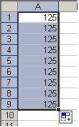
Перетаскивание с использованием правой кнопки мыши
Если выделить ячейки и затем перетащить любую границу прямоугольника выделения (но не за маркер заполнения) при нажатой правой кнопке мыши, то когда кнопка будет отпущена, на экране появится контекстное меню. Команды этого меню можно использовать при работе с выделенными ячейками несколькими способами.
Команда "Переместить" перемещает исходные ячейки в новое место.
Команда "Копировать" копирует выделенные ячейки (содержимое и форматы) в конечные ячейки, начиная с того места, где вы отпустите кнопку мыши.
Команда "Копировать только форматы" копирует в конечные ячейки все форматы, которые были применены к исходным ячейкам. Содержимое исходных и конечных ячеек при этом не изменяется.
Команда "Копировать только значения" копирует содержимое исходных ячеек в конечные, но не оказывает никакого воздействия на форматы.
Команда "Связать" создает в конечном диапазоне формулы, ссылающиеся на исходные ячейки.
Команду "Создать гиперссылку" можно использовать для создания "перехода" к информации, хранящейся в другом документе или рабочем листе. Например, вы можете выделить ячейку (или диапазон) и затем перетащить ее при нажатой правой кнопке мыши в другой лист. После того как вы отпустите кнопку мыши и в контекстном меню выберете команду "Создать гиперссылку", Excel создаст гиперссылку в конечной ячейке. Содержимое конечной ячейки сохранится, но ее формат изменится для того, чтобы показать, что вы можете воспользоваться гиперссылкой для быстрого перехода к ячейке в исходном листе.
Четыре следующие команды выполняют операции копирования и перемещения со сдвигом.
Заполнение рядов с помощью мыши
Можно использовать маркер заполнения для быстрого заполнения ячеек и создания
рядов.
После выделения одной ячейки надо установить указатель на маркере заполнения и затем перетащить его в любом направлении. Содержимое этой ячейки копируется в выделенный диапазон. При выделении диапазона ячеек либо копируется диапазон в направлении перетаскивания указателя, либо расширяется ряд в этом направлении. Это зависит от содержимого ячеек, формы выделения и от того, нажата или нет клавиша Ctrl. Если выделенная ячейка или диапазон не содержат формул, рядом с указателем мыши появится небольшая экранная подсказка, показывающая значения, вводимые в ячейки по ходу движения указателя.
Рисунок 44 – Заполнение рядов с помощью мыши
Функции. Синтаксис функций Excel
Функции Excel – это специальные, заранее созданные формулы, которые позволяют легко и быстро выполнять сложные вычисления. Их можно сравнить со специальными
72
клавишами на калькуляторах, предназначенных для вычисления квадратных корней, логарифмов и проч.
Excel имеет несколько сотен встроенных функций, которые выполняют широкий спектр различных вычислений. Некоторые функции являются эквивалентами длинных математических формул, которые можно сделать самому. А некоторые функции в виде формул реализовать невозможно.
Синтаксис функций
Функции состоят из двух частей: имени функции и одного или нескольких аргументов. Имя функции, например, СУММ, описывает операцию, которую эта функция выполняет. Аргументы задают значения или ячейки, используемые функцией. В формуле, приведенной ниже: СУММ – имя функции; В1:В5 – аргумент. Данная формула суммирует числа в ячейках В1, В2, В3, В4, В5.
=СУММ(В1:В5)
Знак равенства в начале формулы означает, что введена именно формула, а не текст. Если знак равенства будет отсутствовать, то Excel воспримет ввод просто как текст.
Аргумент функции заключен в круглые скобки. Открывающая скобка отмечает начало аргумента и ставится сразу после имени функции. В случае ввода пробела или другого символа между именем и открывающей скобкой в ячейке будет отображено ошибочное значение #ИМЯ? Некоторые функции не имеют аргументов. Даже в этом случае функция должна содержать круглые скобки:
=С5*ПИ()
Использование аргументов
При использовании в функции нескольких аргументов они отделяются один от другого точкой с запятой. Например, следующая формула указывает, что необходимо перемножить числа в ячейках А1, А3, А6:
=ПРОИЗВЕД(А1;А3;А6)
В функции можно использовать до 30 аргументов, если при этом общая длина формулы не превосходит 1024 символов. Однако любой аргумент может быть диапазоном, содержащим произвольное число ячеек листа. Например:
=СУММ(А2:А5;В4:В8)
Указанные в ссылке ячейки в свою очередь могут содержать формулы, которые ссылаются на другие ячейки или диапазоны. Используя аргументы, можно легко создавать длинные цепочки формул для выполнения сложных операций.
Типы аргументов
В приведенных ранее примерах все аргументы были ссылками на ячейки или диапазоны. Но в качестве аргументов можно также использовать числовые, текстовые и логические значения, имена диапазонов, массивы и ошибочные значения. Некоторые функции возвращают значения этих типов, и их в дальнейшем можно использовать в качестве аргументов в других функциях.
Числовые значения
Аргументы функции могут быть числовыми. Например, функция СУММ в следующей формуле суммирует числа 24, 987, 49:
73
=СУММ(24;987;49)
Текстовые значения
В качестве аргумента функции могут использоваться текстовые значения. Напри-
мер:
=ТЕКСТ(ТДАТА();"Д МММ ГГГГ")
В этой формуле второй аргумент функции ТЕКСТ является текстовым и задает шаблон для преобразования десятичного значения даты, возвращаемого функцией ТДАТА(NOW), в строку символов. Текстовый аргумент может быть строкой символов, заключенной в двойные кавычки, или ссылкой на ячейку, которая содержит текст.
Логические значения
Аргументы ряда функций могут принимать только логические значения ИСТИНА или ЛОЖЬ. Логическое выражение возвращает значение ИСТИНА или ЛОЖЬ в ячейку или формулу, содержащую это выражение. Например:
=ЕСЛИ(А1=ИСТИНА;"Повышение";"Понижение")&" цены"
Именованные ссылки
В качестве аргумента функции можно указать имя диапазона. Например, если диапазону ячеек А1:А5 присвоено имя "Дебет" (Вставка-Имя-Присвоить), то для вычисления суммы чисел в ячейках с А1 по А5 можно использовать формулу
=СУММ(Дебет)
Использование различных типов аргументов В одной функции можно использовать аргументы различных типов. Например:
=СРЗНАЧ(Дебет;С5;2*8)
Дополнительную информацию о функциях можно найти в окне диалога мастера функций, а также в справочной системе Excel. Кроме того, множество математических функций включено в надстройку "Пакет анализа".
Порядок выполнения работы
Вариант №1 1. Построить форму накладной товара компьютерной фирмы.
№ |
Наименование |
Количество |
Цена |
Стоимость |
НДС, 20% |
Всего |
1 |
HDD 40 Гб |
2 |
2500 |
|
|
|
|
… |
|
|
|
|
|
10 |
LCD Samsung |
1 |
8500 |
|
|
|
|
Итого |
|
|
|
|
|
В выделенные столбцы подставить нужные формулы.
2.Построить график функции: y=|sin(2x-π/2)| и y=cos(4x-π/4), x изменяется от -4 до 4.
3.Фирма Алтайхолод занимается продажей мороженого, прибыль по месяцам представлена в таблице:
74
Янв |
Фев |
Март |
Апр |
Май |
Июнь |
Июль |
Авг |
Сент |
Окт |
Нояб |
Дек |
15000 |
17000 |
16000 |
20000 |
24000 |
27500 |
34000 |
32000 |
28000 |
25000 |
23000 |
18000 |
Построить гистограмму распределение прибыли по месяцам и провести полиномиальную линию тренда к полученной зависимости.
4.Создать лист расчета квадратного уравнения, пользователь должен ввести коэффициенты a, b, c, корни данного уравнения должны быть рассчитаны (предполагается, что уравнение может не иметь решений или может иметь только одно решение) организуется с помощью функции Условное форматирование.
Вариант №2 1. Построить форму для расчета аттестации группы студентов.
№ |
Студент |
Математика |
Информатика |
Химия |
Средний |
|||||
|
|
|
|
|
|
|
|
|
|
балл |
|
|
Вес |
|
0,4 |
Вес |
|
0,4 |
Вес |
0,2 |
|
1 |
Сидоров |
|
56 |
|
64 |
35 |
|
|||
|
… |
|
|
|
|
|
|
|
|
|
|
(дописать самому) |
|
|
|
|
|
|
|
|
|
10 |
Петров |
|
68 |
|
76 |
58 |
|
|||
|
Средний балл |
|
|
|
|
|
|
|
|
|
В выделенные столбцы подставить нужные формулы.
2.Построить график функции: y=ln|sin(3x)| и y=log2cos(6x-π/2), x изменяется от -10 до
10.
3.Фермерское хозяйство получало следующую урожайность по годам (центнеров с гектара):
1995 |
1996 |
1997 |
1998 |
1999 |
2000 |
2001 |
2002 |
2003 |
2004 |
15 |
17 |
20 |
25 |
23 |
27 |
22 |
23 |
24 |
19 |
Построить гистограмму распределение урожайности по годам и провести экспоненциальную линию тренда к полученной зависимости.
4.Создать таблицу проведения шахматного турнира, в которую записываются очки, набираемые участниками. В графе очки необходимо вести подсчет всех набранных очков участников, в графе места – положение данного участника в турнире (организуется с помощью функции Условное форматирование).
Вариант №3 1. Построить форму для расчета выручки от продажи билетов в театр.
№ |
День |
Ряд 1-10 |
Ряд 11-16 |
Балкон |
|
Выручка |
|||
|
|
Цена |
250 |
Цена |
200 |
Цена |
100 |
|
|
1 |
1 декабря |
12 |
50 |
10 |
|
|
|||
|
… |
|
|
|
|
|
|
|
|
|
(дописать самому) |
|
|
|
|
|
|
|
|
10 |
10 декабря |
10 |
60 |
5 |
|
|
|||
|
Итого |
|
|
|
|
|
|
|
|
В выделенные столбцы подставить нужные формулы.
2.Построить график функции: y=tg(3x) и y=ctg(4x-π/6), x изменяется от -8 до 8.
3.Плата АЦП в день дает сбой в количестве:
1 |
2 |
3 |
4 |
5 |
6 |
7 |
8 |
9 |
10 |
2 |
7 |
5 |
1 |
4 |
3 |
6 |
5 |
1 |
1 |
Построить гистограмму распределение количества сбоев и провести линейную линию тренда к полученной зависимости.
4.Создать таблицу, в которой указать название сайта, количество посещений за последний день и размер сайта. Отсортировать все сайты по возрастанию посещений,
75
по убыванию посещений. Вывести только те сайты, размер которых не превышает
1Мб.
Вариант №4
1.Построить таблицу квадратов для чисел от 1 до 99. Подсчитать сумму всех квадратов чисел от 1 до 99
2.Построить график функции: y=(x3-3x2+5)1/2 и y=(x5-2x3+x)3/4, x изменяется от 2 до
12.
3.Фирма К-Трейд реализует следующее количество видеокарт GeForce4 за неделю:
Пн |
Вт |
Ср |
Чт |
Пт |
Сб |
Вс |
12 |
15 |
16 |
18 |
25 |
12 |
15 |
Построить гистограмму распределение количества продаж и провести линейную линию тренда к полученной зависимости.
4. Создать таблицу, в которой указать название сайта, количество посещений за последний день и размер сайта. Красным цветом выделять название сайта с максимальным количеством посещений, синим цветом выделять название сайта с минимальным размером (выполняется с помощью функции Условного форматирования).
Вариант №5
1.Построить таблицу кубов для чисел от 1 до 99. Подсчитать среднее значение всех полученных чисел.
2.Построить график функции: y=е(2x-5)/2 и y=(x3-x)*23tgx, x изменяется от -5 до 15.
3.Количество зависаний компьютера в аудитории 127 Гк на каждой лабораторной работе составляет:
I |
II |
III |
IV |
V |
VI |
VII |
VIII |
8 |
5 |
3 |
9 |
7 |
12 |
10 |
6 |
Построить гистограмму распределение количества сбоев и провести степенную линию тренда к полученной зависимости.
4.Создать таблицу – накладную на приобретение компьютера, состоящую из следующих пунктов: процессор, материнская плата, видеокарта, винчестер, оперативная память и т.д. Так же включать столбец цены комплектующего, количества и стоимости. Если общая цена покупки превышает 100 тысяч рублей, то вывести в отдельной ячейке красными буквами: «Покупка не одобрена», иначе «Покупка утверждена».
Содержание отчета:
1.титульный лист;
2.цели и задачи лабораторной работы;
3.задание на лабораторную работу;
4.результаты выполненной работы.
Контрольные вопросы
1.Из чего состоит интерфейс программы Microsoft Excel?
2.Какие способы вставки формулы в Microsoft Excel вы знаете?
3.Каким образом задается адрес ячейки?
4.Какие особенности ввода числовых значений в Microsoft Excel вы знаете?
5.Возможна ли защита данных в ячейках?
6.Какие особенности синтаксиса функции в Microsoft Excel вы знаете?
7.назовите основные форматы данных, используемые в Microsoft Excel?
Список терминов:
ячейка, лист, книга, относительная и абсолютная ссылка, условное форматирование.
76
Список рекомендуемых источников
1.Гук, М. Ю. Аппаратные средства IBM PC. Энциклопедия [Текст] / М. Ю. Гук. –
СПб. : Питер, 2003. – 928 с.
2.Информатика. Базовый курс [Текст] / С. В. Симонович. – СПб. : Питер, 2005. – 640 с., ил.
3.Фигурнов, В. Э. IBM PC для пользователя [Текст] / В.Э. Фигурнов. – М. : ИНФРА-
М, 2006. – 638 с., ил.
4.Гришин, М. П. Информатика. Ч. 1. Введение в информатику [Текст] / М. П.Гришин, М. Н. Иванов, Т. К. Носова, С. В. Суворов. – М. : МГИУ, 2009. – 283 с.
5.Острейковский, В. А. Информатика [Текст] / В. А. Острейковский. – М. : Высшая школа, 2009. – 511 с.
6.Акулов, О. А. Информатика [Текст] : базовый курс / О. А. Акулов, Н. В. Медведев.
– М. : Омега-Л, 2009. – 574 с.
7.Кудинов, Ю. И. Основы современной информатики [Текст] : учебное пособие / Ю. И. Кудинов, Ф. Ф. Пащенко. – М. : Лань, 2009. – 256 с.
8.Советов, Б. Я. Информационные технологии [Текст] / Б. Я.Советов, В. В. Цехановский. – М. : Высшая школа, 2009. – 263 с.
9.Microsoft Windows XP Professional [Текст] : учебный курс MCSA/MCSE / пер. с
англ. – М. : Русская Редакция, 2003. – 1008 с., ил.
10.Ратбон, Э. Windows,ХР для "чайников" [Текст] / Э. Ратбон; пер.с анг. – М. : Вильямс, 2003. — 304 с.: ил. — Парал. тит. англ. яз.
77
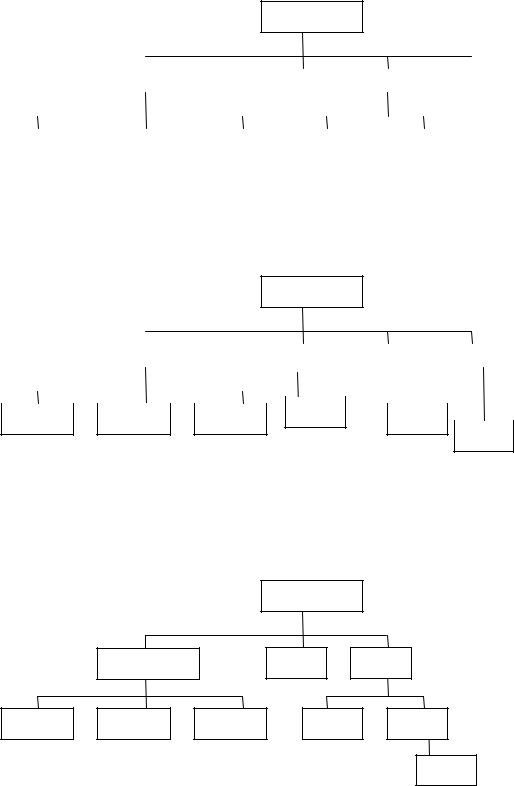
Приложение А Задания к лабораторной работе №2
Вариант № 1
Lab1
|
|
|
|
|
|
|
|
|
|
|
|
|
|
|
|
|
|
|
|
|
|
|
|
|
Info |
|
|
A1 |
|
|
A2 |
|
|
|
A3 |
|
|||||||
|
|
|
|
|
|
|
|
|
|
|
|
|
|
|
|
|
|
|
|
|
|
|
|
|
|
|
|
|
|
|
|
|
|
|
|
|
|
|
|
|
|
|
|
|
|
|
|
|
|
|
|
|
|
|
|
|
|
|
|
|
|
|
|
|
|
Personal |
|
University |
|
|
Hobby |
|
B1 |
|
|
B2 |
|
|
|
B3 |
|||||||
|
|
|
|
|
|
|
|
|
|
|
|
|
|
|
|
|
|
|
|
|
|
Задание №15
В строке приглашения MS-DOS вывести системную дату.
Вариант № 2
Lab2
|
|
|
|
|
|
|
|
|
|
|
|
|
|
|
|
|
|
|
|
|
|
|
|
Info |
|
|
|
A1 |
|
|
A2 |
|
|
|
|
A3 |
|
||||
|
|
|
|
|
|
|
|
|
|
|
|
|
|
|
|
|
|
|
|
|
|
|
|
|
|
|
|
|
|
|
|
|
|
|
|
|
|
|
|
|
|
|
|
|
|
|
|
|
|
|
|
|
|
|
|
|
|
|
|
|
|
|
|
|
|
|
|
|
|
|
|
|
B1 |
|
|
|
|
|
|
|
|
|
|
Personal |
University |
Hobby |
|
|
|
|
B2 |
|
|
|||||||||||
|
|
|
|
|
|
|
|
|||||||||||||
|
|
|
|
|
|
|
|
|||||||||||||
B3
Задание №15
В строке приглашения MS-DOS вывести информацию о текущих дисководе и каталоге и символ «<».
Вариант № 3
Lab3
|
Info |
|
A1 |
A2 |
Personal |
University |
Hobby |
B1 |
B2 |
B3
Задание №15
В строке приглашения MS-DOS вывести символ «|».
78
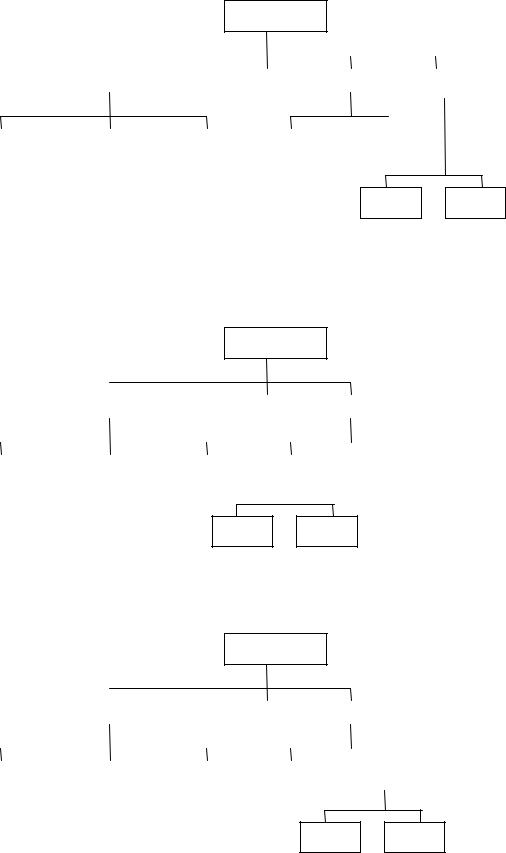
Вариант № 4
Lab4
|
|
|
|
|
|
|
|
|
|
|
|
|
|
|
|
|
|
|
|
|
Info |
|
A2 |
|
|
A1 |
|
|
|
|
A3 |
||||||
|
|
|
|
|
|
|
|
|
|
|
|
|
|
|
|
|
|
|
|
|
|
|
|
|
|
|
|
|
|
|
|
|
|
|
|
|
|
|
|
|
|
|
|
|
|
|
|
|
|
|
|
|
|
|
|
|
Personal |
|
University |
|
|
Hobby |
|
B1 |
|
|
|
B2 |
|
|
|||||
|
|
|
|
|
|
|
|
|
|
|
|
|
|
|
|
|
|
|
B3 B4
Задание №15
В строке приглашения MS-DOS вывести информацию о текущем дисководе и символ пробел.
Вариант № 5
Lab5
|
|
|
|
|
|
|
|
|
|
|
|
|
|
|
|
|
|
|
|
|
Info |
|
|
A2 |
|
|
|
A1 |
|
|
|||||
|
|
|
|
|
|
|
|
|
|
|
|
|
|
|
|
|
|
|
|
|
|
|
|
|
|
|
|
|
|
|
|
|
|
|
|
|
|
|
|
|
|
|
|
|
|
|
|
|
|
|
|
|
|
Personal |
|
University |
|
|
Hobby |
|
B1 |
|
|
B2 |
|||||||
|
|
|
|
|
|
|
|
|
|
|
|
|
|
|
|
|
|
|
|
|
|
|
|
|
|
|
|
|
|
|
|
|
|
|
|
C1 C2
Задание №15
В строке приглашения MS-DOS вывести текущую версию MS-DOS.
Вариант № 6
Lab6
|
|
|
|
|
|
|
|
|
|
|
|
|
|
|
|
|
|
|
|
Info |
|
|
A2 |
|
|
A1 |
|
|
|||||
|
|
|
|
|
|
|
|
|
|
|
|
|
|
|
|
|
|
|
|
|
|
|
|
|
|
|
|
|
|
|
|
|
|
|
|
|
|
|
|
|
|
|
|
|
|
|
|
|
|
|
Personal |
|
University |
|
|
Hobby |
|
B1 |
|
|
B2 |
||||||
|
|
|
|
|
|
|
|
|
|
|
|
|
|
|
|
|
C1 C2
Задание №15
В строке приглашения MS-DOS вывести системную дату и время.
79
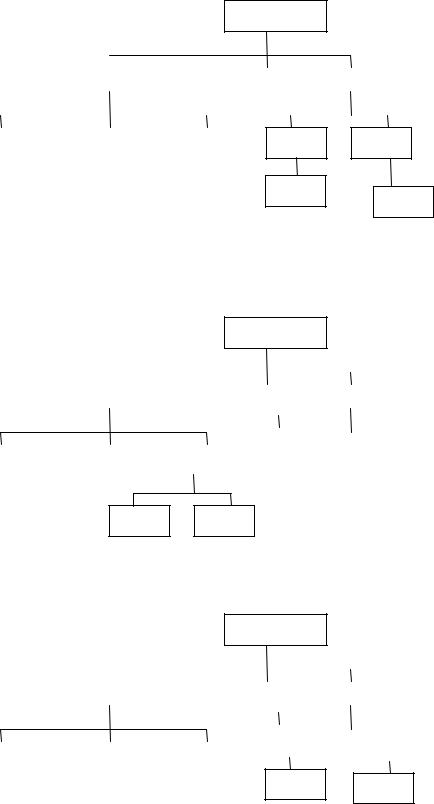
Вариант № 7
Lab7
|
|
|
|
|
|
|
|
|
|
Info |
|
|
A2 |
|
A1 |
|
|
|
|
|
|
|
|
|
|
|
|
|
|
|
|
|
|
|
|
Personal |
|
University |
|
Hobby |
|
|
|
|
|
B1 B2
C1
C2
Задание №15
В строке приглашения MS-DOS вывести символы «<$>».
Вариант № 8
Lab8
|
|
|
|
|
|
|
|
|
|
|
|
|
|
|
|
Info |
|
A2 |
|
A1 |
|
||||||
|
|
|
|
|
|
|
|
|
|
|
|
|
|
|
|
|
|
|
|
|
|
|
|
|
|
||
|
|
|
|
|
|
|
|
B1 |
|
|
B2 |
||
Personal |
|
University |
|
|
Hobby |
||||||||
|
|
|
|
|
|
|
|
|
|
||||
|
|
|
|
|
|
|
|
|
|
||||
|
|
|
|
|
|
|
|
|
|
|
|
|
|
C1 C2
Задание №15
В строке приглашения MS-DOS вывести символы «|||».
Вариант № 9
Lab9
|
|
|
|
|
|
|
|
|
|
|
|
|
|
|
|
Info |
|
A2 |
|
A1 |
|
||||||
|
|
|
|
|
|
|
|
|
|
|
|
|
|
|
|
|
|
|
|
|
|
|
|
|
|
||
|
|
|
|
|
|
|
|
B1 |
|
|
B2 |
||
Personal |
|
University |
|
|
Hobby |
||||||||
|
|
|
|
|
|
|
|
|
|
||||
|
|
|
|
|
|
|
|
|
|
||||
|
|
|
|
|
|
|
|
|
|
|
|
|
|
C1 C2
Задание №15
В строке приглашения MS-DOS после вывода всей информации перейти на новую строчку.
80
